本記事では、「フォームで入力した郵便番号から住所を取得する方法」をご紹介していきます!
こんな感じです。
See the Pen Address Form by Taichi.Y (@tai72) on CodePen.
このように、「ユーザーが入力した郵便番号」から「住所」を取得して入力を省けるような機能を実装しています。
公式ドキュメントはこちら。
※Node.js × TypeScript × SendGrid を用いてメールを送信する方法も紹介しておりますのでよかったらぜひ!

実装
ディレクトリ構成
ディレクトリ構成はこんな感じです。
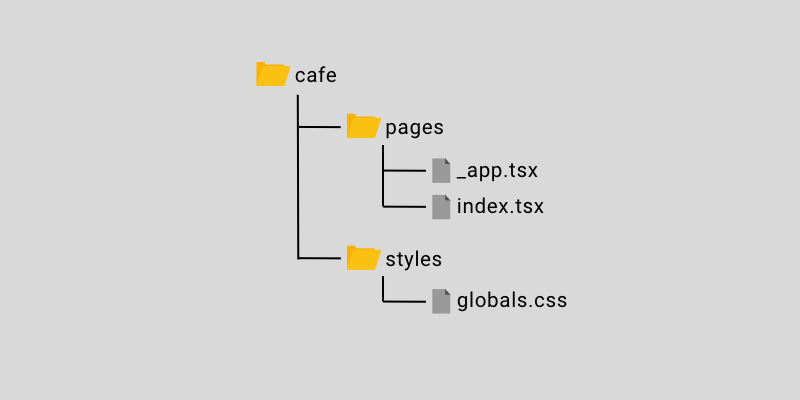
pages/_app.tsx
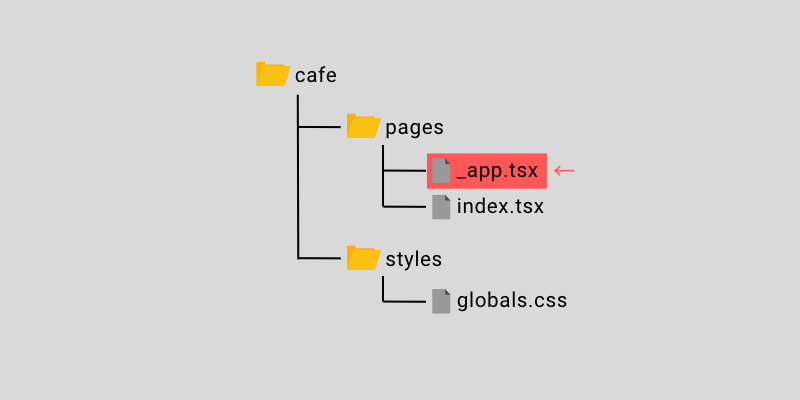
import '../styles/globals.css'
import type { AppProps } from 'next/app'
export default function App({ Component, pageProps }: AppProps) {
return (
<Component {...pageProps} />
)
}pages/index.tsx
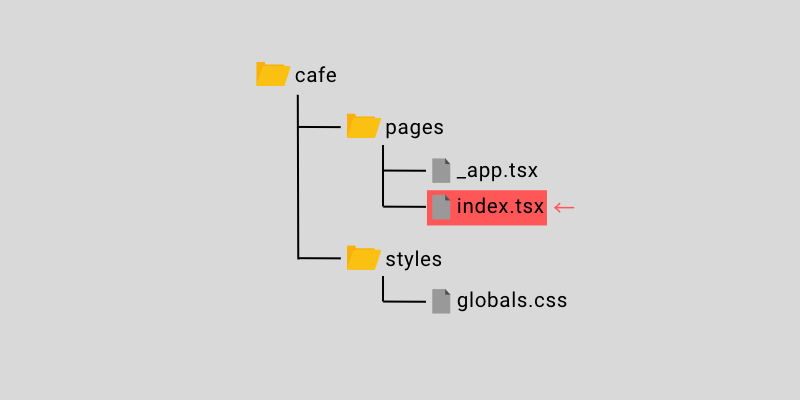
import { useState } from "react"
import axios from 'axios'
export default function Home() {
const [zipcode, setZipcode] = useState(''); // 郵便番号
const [pref, setPref] = useState(''); // 都道府県
const [address, setAddress] = useState(''); // 住所
const [msg, setMsg] = useState(null); // エラーメッセージ
const getAddress = async (): Promise<void> => {
const res = await axios.get("https://zipcloud.ibsnet.co.jp/api/search", {
params: { zipcode: zipcode },
});
console.log(res); // 中身確認用
if (res.data.status === 200) {
setPref(res.data.results[0].address1);
setAddress(res.data.results[0].address2 + res.data.results[0].address3);
setMsg(null);
} else {
setPref('');
setAddress('');
setMsg(res.data.message);
}
}
return (
<>
<div className="wrapper">
<h4 className="label">住所</h4>
<div className="form-address">
<div className="disp-flex-col">
<div className="form-content">
<p>郵便番号</p>
<input
type="text"
placeholder="例)0123456"
onChange={(e: React.ChangeEvent<HTMLInputElement>) => setZipcode(e.target.value)}
/>
<button onClick={getAddress}>住所自動入力</button>
{ msg ? <p className="errMsg">{msg}</p> : null }
</div>
<div className="form-content">
<p>都道府県</p>
<input
type="text"
value={pref}
onChange={(e: React.ChangeEvent<HTMLInputElement>) => setAddress(e.target.value)}
/>
</div>
<div className="form-content">
<p>市区町村</p>
<input
type="text"
value={address}
onChange={(e: React.ChangeEvent<HTMLInputElement>) => setAddress(e.target.value)}
/>
</div>
<div className="form-content">
<p>番地</p>
<input></input>
</div>
<div className="form-content">
<p>建物名・部屋番号</p>
<input></input>
</div>
</div>
</div>
</div>
</>
)
}長いので分割して解説していきます。
const [zipcode, setZipcode] = useState(''); // 郵便番号
const [pref, setPref] = useState(''); // 都道府県
const [address, setAddress] = useState(''); // 住所
const [msg, setMsg] = useState(null); // エラーメッセージreact-hooks の useState() を用いて、「ユーザーが入力した郵便番号」や「APIを叩いて取得した住所」などを格納する state を定義します。
const getAddress = async (): Promise<void> => {
const res = await axios.get("https://zipcloud.ibsnet.co.jp/api/search", {
params: { zipcode: zipcode },
});
console.log(res); // 中身確認用
if (res.data.status === 200) {
setPref(res.data.results[0].address1);
setAddress(res.data.results[0].address2 + res.data.results[0].address3);
setMsg(null);
} else {
setPref('');
setAddress('');
setMsg(res.data.message);
}
}getAddress関数内で、APIを叩いて住所を取得します。
APIを叩く際に、パラメータとして郵便番号を渡しています。(3行目)
APIが正常に叩けたら = レスポンスのステータスコードが 200 だった場合、取得した住所を先ほど定義した pref、address に格納しています。
もし正常に叩けなかった場合は
- エラーメッセージを msg に格納
- 空欄を pref、address に格納
としています。
このままですと、郵便番号が間違っている状態でAPIを叩いた場合、住所が入力してあっても消されてしまいます。
必要に応じてロジックを修正してください。
<p>郵便番号</p>
<input
type="text"
placeholder="例)0123456"
onChange={(e: React.ChangeEvent<HTMLInputElement>) => setZipcode(e.target.value)}
/>
<button onClick={getAddress}>住所自動入力</button>
{ msg ? <p className="errMsg">{msg}</p> : null }ここでは、入力した郵便番号が変更されるたびに随時 zipcode に格納しています。
また、ボタンを押した時に先ほど定義した getAddress関数を呼び出しています。
<p>都道府県</p>
<input
type="text"
value={pref}
onChange={(e: React.ChangeEvent<HTMLInputElement>) => setAddress(e.target.value)}
/>ここでは都道府県の入力フォームを定義しています。
APIを叩いて取得した住所を表示するために 「value={pref}」としています。
このままですと、この入力フォームの値を変更することができないので onChange={…略}(5行目)を追加してあげましょう!
郵便番号からは「番地」「建物名・部屋番号」は取得できないので、特に属性値は設定していません。適宜修正してください。
styles/globals.css
本題とはあまり関係ないですが、cssです。
styles/globals.css
.disp-flex-row {
display: flex;
flex-direction: row;
align-items: center;
justify-content: center;
}
.disp-flex-col {
display: flex;
flex-direction: column;
align-items: center;
}
.wrapper {
width: 600px;
margin: 30px auto;
padding: 30px;
box-shadow: rgba(0, 0, 0, 0.12) 0px 1px 3px, rgba(0, 0, 0, 0.24) 0px 1px 2px;
}
.label::after {
content: "必須";
background-color: #ba4923;
color: #fff;
font-size: 14px;
font-weight: bold;
min-width: 10px;
padding: 5px 7px;
margin: 0px 5px;
line-height: 1;
vertical-align: middle;
white-space: nowrap;
text-align: center;
border-radius: 5px;
display: inline-block;
}
.form-content {
width: 100%;
margin: .5rem 0;
}
.form-content p {
display: block;
margin-bottom: 5px;
}
.form-content input {
width: 100%;
height: 30px;
border: solid 1px grey;
opacity: .3;
border-radius: 3px;
font-size: 16px;
color: black!important;
}
button {
margin: .5rem 0;
padding: .5rem;
border-radius: .2px;
border: solid 1px black;
transition-duration: .2s;
}
button:hover {
opacity: .7;
cursor: pointer;
}
.errMsg {
color: red;
}以上です!
まとめ
本記事では、APIを叩いて郵便番号から住所を取得することで、よくある住所入力フォームを実装する方法を紹介させていただきました。
少しでも参考になれば幸いです!
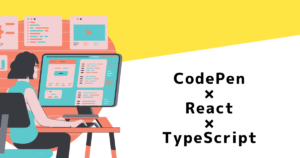
※参考にさせていただいたサイト。ありがとうございました。









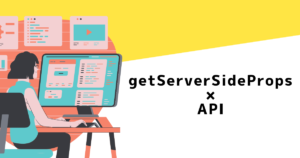
コメント
コメント一覧 (1件)
[…] 【Next.js×TypeScript×zipcloud】APIを叩いて郵便番号から住所を取得する […]